Win10电脑上的剪切板在哪里 |
您所在的位置:网站首页 › 电脑上翻译工具在哪找到 › Win10电脑上的剪切板在哪里 |
Win10电脑上的剪切板在哪里
|
当前位置:系统之家 > 系统教程 > Win10电脑上的剪切板在哪里?查看
Win10电脑上的剪切板在哪里?
时间:2023-11-15 15:17:41 作者:娜娜 来源:系统之家 1. 扫描二维码随时看资讯 2. 请使用手机浏览器访问: https://m.xitongzhijia.net/xtjc/20210620/214811.html 手机查看 评论 反馈  网盘下载
Windows10 64位精简版镜像文件 V2023
网盘下载
Windows10 64位精简版镜像文件 V2023
大小:3.94 GB类别:Windows 10系统 在我们日常电脑的使用中,我们可以通过剪贴板,进行复制、粘贴和剪切操作,轻松传递和共享信息,我们的办事效率可以大大提高。那么你知道,我们应该如何查看及打开电脑上的剪切板吗?方法很简单,我们来看看吧。 查看及打开Win10剪切板方法 1. 右键点击左下角的Windows徽标键,在弹出菜单中选择“设置”菜单项;. 这时就会: 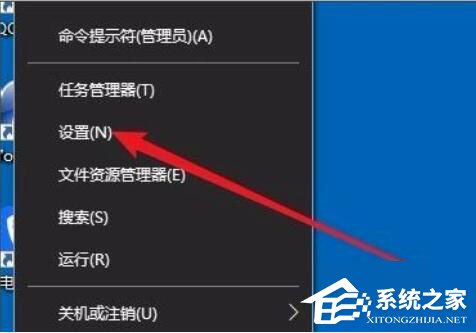
2. 接下来在打开Windows系统设置窗口中,点击左侧边栏的“剪贴板”菜单项; 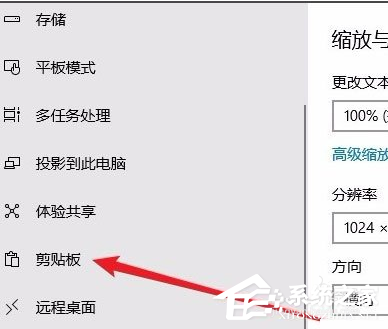
3. 在右侧的窗口中找到“保存多个项目”的设置项,可以看到下面有一个“保存多个剪贴板项目以备稍后使用。按Windows徽标键+V以查看历史记录并粘贴其中的内容”设置项; 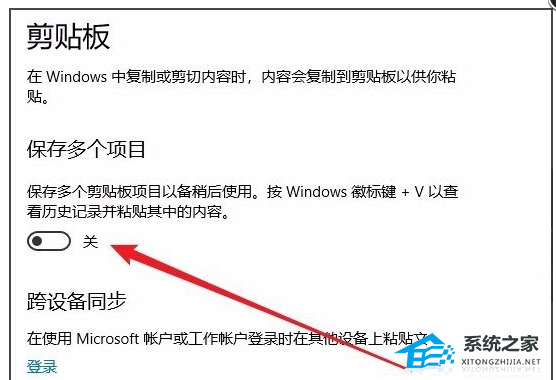
4. 把该项下面的开关设置为打开的状态即可;这时我们随便打开一个文档,然后选中文档中的内容,然后右键点击该内容,在弹出菜单中选择“复制”菜单项,进行多次操作; 5. 接下来按下键盘上的Windows+V组合键,就可以看到剪贴板中的内容了,可以看到一共多少条复制信息,其中每条信息的内容都可以在该窗口中显示出了,如果需要粘贴某条信息,只需要点击该信息就可以了。 
总结 1. 打开Windows设置窗口,点击窗口的“系统”图标; 2. 点击左侧边栏的“剪贴板”菜单项,按Windows徽标键+V以查看历史记录并粘贴其中的内容”设置项; 3. 按下键盘上的Windows+V组合键,就可以看到剪贴板中的内容了。 以上就是系统之家小编为你带来的关于“查看及打开Win10剪切板方法图解”的全部内容了,希望可以解决你的问题,感谢您的阅读,更多精彩内容请关注系统之家官网。 标签 win10教程 剪切板Win10个性化设置闪退怎么解决?教你一招快速解决个性化闪退问题 下一篇 > Win10停止服务是什么意思?Win10停止服务怎么解决? 相关教程 Win10如何设置电脑休眠时间 Win10电脑空间音效怎么打开,试试这3种方法! Win10哪个版本适合自己-适合日常使用的Win10... 老电脑最好用的系统Win10版本下载推荐 Win10系统图片大小的设置步骤-【图文】 Win10怎么开启记录个人键入功能 Win10电脑打开单声道音频的方法-【图文】 Win10电脑更改共享设置的方法-【图文】 Win10透明字幕效果如何设置-Win10设置透明字... Windows10资源管理器频繁闪退怎么回事
Win10打印机共享0x0000709怎么解决?打印机操作无法完成错误0x0000709解决方法 
Win10 ltsc是什么版本?Win10 Ltsc版和普通版有什么区别? 
机械革命如何进入bios?机械革命进入bios的操作方法 
0xc0000225是什么原因?怎么解决? 发表评论共0条  没有更多评论了
没有更多评论了
评论就这些咯,让大家也知道你的独特见解 立即评论以上留言仅代表用户个人观点,不代表系统之家立场 |
【本文地址】
今日新闻 |
推荐新闻 |